現在は、ダウンロードができなくなっているようです。
Androidから動画のダウンロードでしたら、
こちらをお試しくださいませ。
↓↓↓
スマホでもYoutubeなど動画をダウンロ―ド!無料アプリClipBox
Androidの数ある動画ダウンロードアプリの中で、
使い勝手の良い、アプリを紹介します。
どれだけ、スマホが高機能だと言っても
やはり、スマホ本体に負担をかけず、
素早くダウンロードしてくれる…
そんなアプリがいいですよね。
「Videoder」は、高速でダウンロードできると評判の
使いやすいスマホの動画ダウンローダーです。
もちろん無料なので、お試しください。
詳しい動画解説
↓↓↓
1、
①
こちらをクリックして、Google Playを開く
↓↓↓
②
こちらの画面が開くので、右上の名前がお手持ちの
Androidスマートフォンのgoogleアカウントと
同じアカウントでログインしていることを確認の上、
緑色の「インストール」ボタンをクリック
③
こちらの画面が開くので、お手持ちのスマホの型番とあっているか、
端末の確認をして、緑色の「インストール」ボタンをクリック
スマホ本体でインストールする方法
①
アプリメニューから「Playストア」をタップ
②
「アプリ」をタップ
③
検索窓に「Videoder」と入力して表示された
「Videoder」をタップ
④
このような表示が出るので、一番上の↓アイコンの
「Videoder」をタップ
⑤
こちらのページが表示されるので、画面右上の緑色の
「インストール」ボタンをタップ
⑥
「同意する」をタップ
⑦
インストール中…
⑧
インストールが完了しました!
※ このようにショートカット作成の案内が表示されます。
2、
アプリメニューの一番後ろに新しくこちらの水色の
「 Video Tool」のアイコンが作成されています。
こちらから、動画をダウンロードします。
1、
こちらの「 Video Tool」のアイコンをタップして
「Videoder」アプリを起動する
2、
起動するとこちらの画面が開きます。
3、
「SEARCH」→こちらから動画を検索します。
スワイプして、右側の「QUEUE」
さらに右側の「Videos」は使用しません。
一番最初の「SEARCH」画面のみ使用します。
4、
こちらの検索窓に、見たい動画、ダウンロードしたい動画…
ドラマや映画、アニメのタイトルや出演者の名前など、
キーワードを入力して、横の「Search」ボタンをタップ
5、
検索結果が表示されます。
検索結果はYoutubeなどから、検索されているようです。
この中から、対象の動画を選択してタップ。
6、
すると、こちらの表示が出ます。
これは、ダウンロードしたい動画ファイルの画質や種類を
選ぶことが可能です。
また、動画によって、選べる種類は多かったり、少なかったり…と、
違ってきます。
一番上の720p(HighEndDevices Helf HD)-FLVが、
画質は一番良くなります。
一番下の3GP-Simple 144pが、
画質は劣りますが、一番軽い動画ファイルになります。
ダウンロードしたい、お好みの画質・ファイル形式をタップ
FLV フラッシュビデオを視聴できるプレーヤー(アプリ)が
スマホ本体に入っていないと再生できません。
WebM・MP4 比較的高画質で、スマホで再生できます。
3GP 携帯電話用のファイル形式なので、軽く
スマホ本体への負担は一番少ないです。
7、
機種によって多少違いがあるかもしれませんが、
このように、ダウンロード状況を確認することができます。
こちらもダウンロード状況の確認です。
8、
ダウンロードした動画の視聴方法
①
こちらの「Downloads」からもダウンロードした、
動画の視聴ができます。
②
また、上記「7、」で確認したところを開くと、
このように「ダウンロード完了しました」と表示がありますので、
そちらをタップ
再生が始まります。
③
また、スマホ本体の写真や動画を保存している
「アルバム」等の中にもダウンロードした動画は保存されています。
※機種によって、名称等の若干の違いがあります。
ダウンロードした動画があります。
対象をタップしてみます。
スマホ本体の動画プレーヤーで動画が再生されます。
動画を高速でダウンロードすると、評判のアプリです。
シンプルなので、使いやすいのもイイですね。
無料で使えるアプリなので、便利だと思います。
試しに使ってみてはいかがですか?
パソコンから手早くインストールするにはこちらから
↓↓↓
スマホでも、容量の大きなmicroSDカードをセットすれば
たくさんの動画や音楽を保存することができます!
お得なmicroSDはこちら
↓↓↓


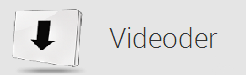
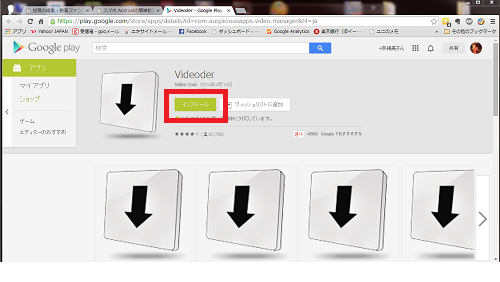
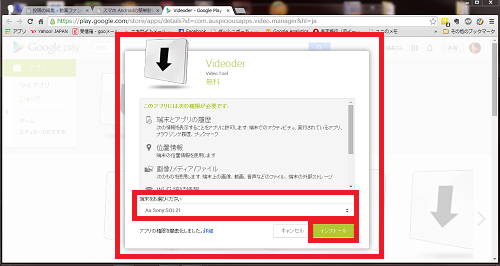
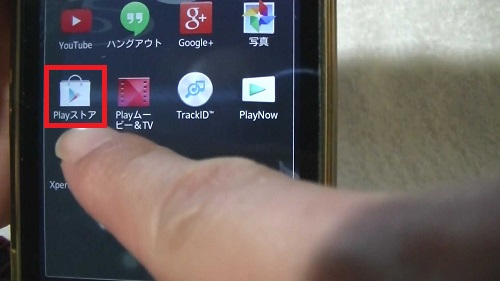
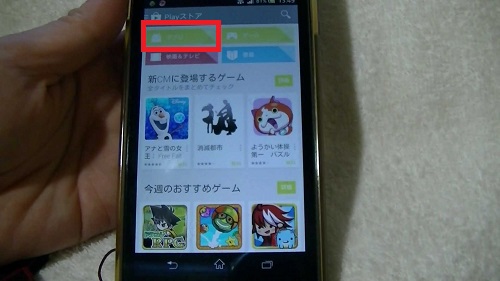
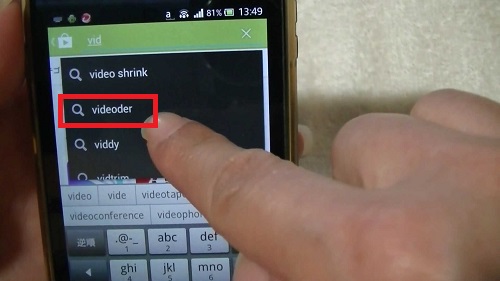

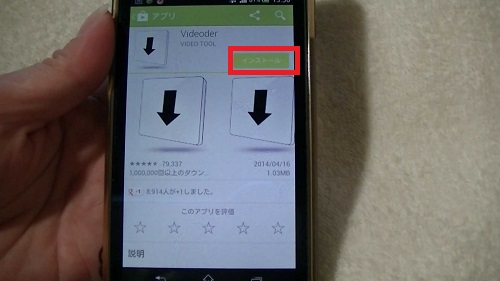
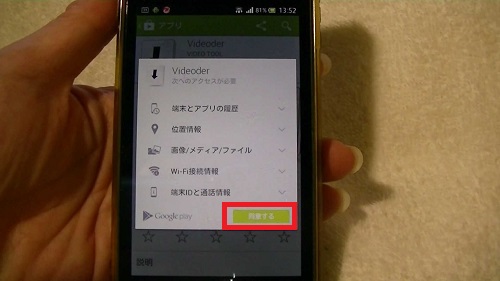

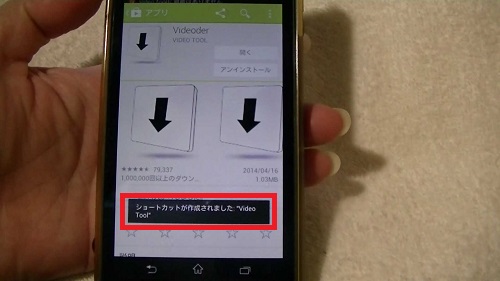

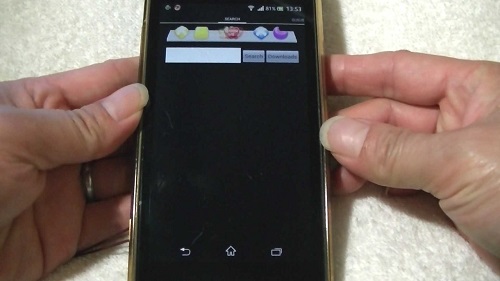
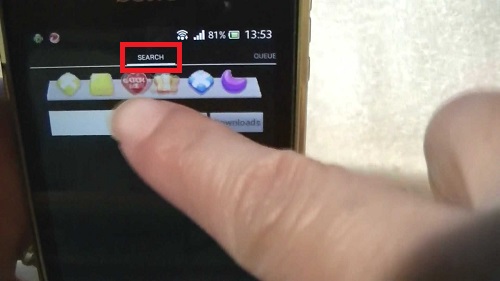
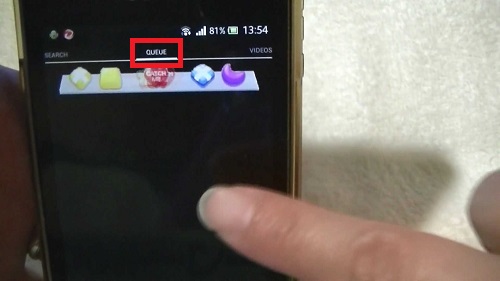
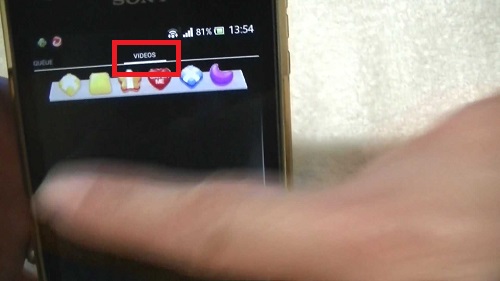
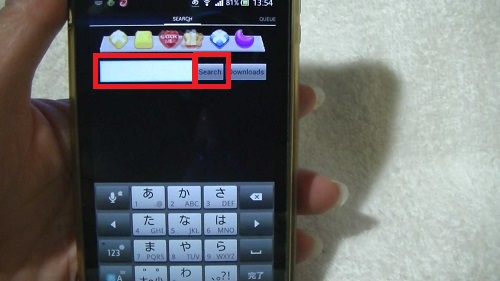
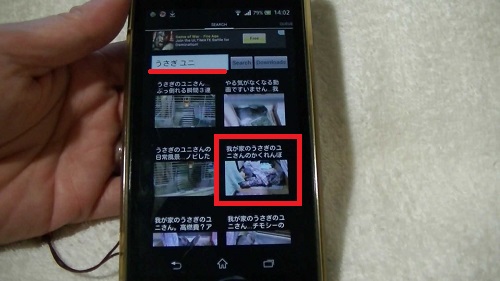
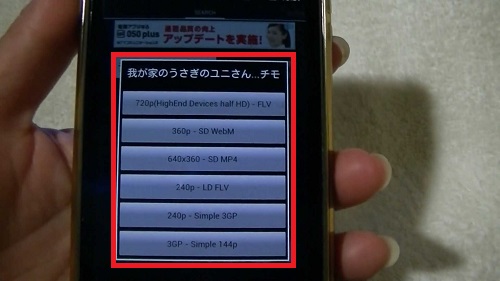
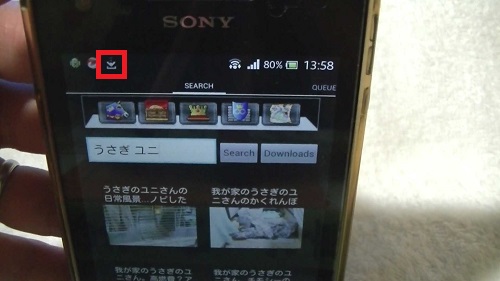
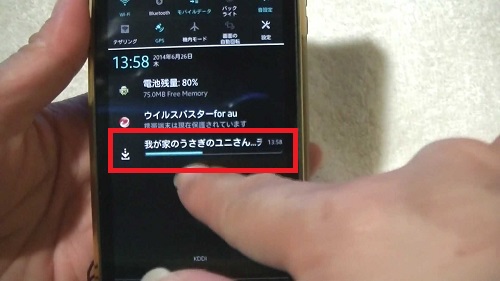
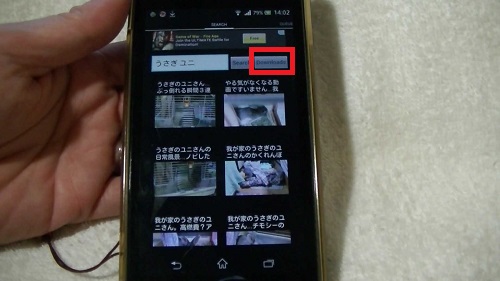


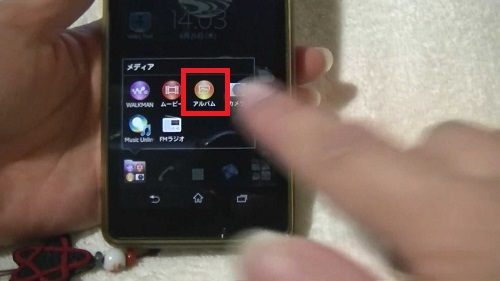
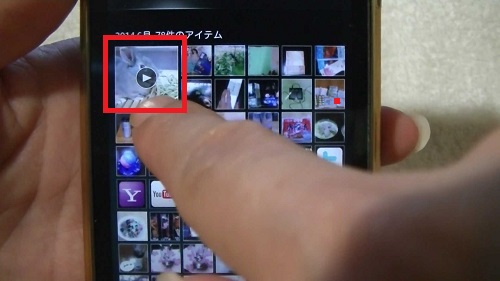










コメント